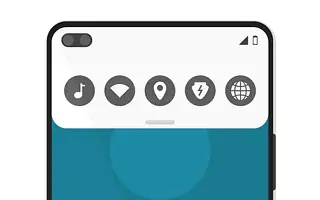Låseskærmsgenveje med alle de tilgængelige hurtige biometriske muligheder er næsten utænkelige i disse dage. Nogle OEM’er fortsætter dog stadig med at give adgang til visse funktioner.
For eksempel er der menuen Hurtige indstillinger, som er standardhubben for alle Android-enheder. Hvad hvis jeg ikke vil have menuen med hurtige indstillinger på låseskærmen? Du kan deaktivere indstillingen for hurtig adgang til låseskærmen i indstillingerne for låseskærmen.
Nedenfor deler jeg, hvordan du deaktiverer menuen med hurtige indstillinger på Android-låseskærmen. Bliv ved med at rulle for at tjekke det ud.
Skjul eller deaktiver rullemenuen på låseskærmen
Med tiden er Android blevet meget sikker, og med låseskærmsmetoden og biometri aktiveret, er det svært for andre at få adgang til din telefon og data på den.
Grundlæggende kan du holde din enhed sikker ved at følge opsætningsinstruktionerne. Der er dog én ting, der bliver ved med at genere mig, og det har at gøre med indstillingerne for hurtig adgang.
Det betyder, at alle på de fleste Android-smartphones kan få adgang til rullemenuen for hurtig adgangsindstillinger på låseskærmen, medmindre du udtrykkeligt deaktiverer muligheden i systemindstillingerne. Nogle fliser er meget vigtige, såsom Wi-Fi og mobildata. Brug funktionen Find min enhed, især hvis du mister din telefon.
Du kan deaktivere denne mulighed på de fleste enheder, men ikke alle enheder. Så hvordan deaktiverer man hurtige indstillinger rullemenuen på låseskærmen? Proceduren kan være lidt anderledes afhængigt af din Android-enhed, men du skal grundlæggende finde indstillingerne for låseskærmen.
Denne særlige indstilling er normalt i dine indstillinger for sikkerhed og låseskærm, så det er et godt sted at starte.
Samsung-enheder har en separat låseskærmsmenu, så du kan finde muligheden under Indstillinger > Låseskærm > Indstillinger for sikkerhedslås. Når du har indtastet din skærmlås-PIN/adgangskode/mønster, skal du se efter Indstillinger for netværks- og sikkerhedslås. Når det er aktiveret, kan du låse adgangen til hurtige indstillinger fra låseskærmen.
Du kan også deaktivere apps og widgets, der vises på låseskærmen i indstillingerne for låseskærmen. Nogle af dem er ofte aktiveret som standard, så du bør slå dem fra, hvis det er et problem.
Ovenfor har vi set, hvordan du deaktiverer menuen med hurtige indstillinger på Android-låseskærmen. Vi håber, at disse oplysninger har hjulpet dig med at løse problemet.